Låt oss kolla in stegen för att fixa felet Misslyckades med att skapa fest på Fortnite. Detta episka Battle Royale-spel är bland de mest framgångsrika i sin genre. Förutom Battle Royale finns det ytterligare två spellägen, Fortnite Creative och Fortnite Creative. Spelet är tillgängligt på många plattformar, och för Android-användare behöver du inte längre ladda ner spelet om du inte har laddat ner det ännu. Detta beror på att Fortnite för första gången nu är tillgängligt i själva Play Store.
Tja, detta löser ett av klagomålen som många användare hade. Men det finns ytterligare ett problem som stör användarna. Vi pratar om felet Misslyckades med att skapa fest i Fortnite. Det här felet inträffar oftast när det finns ett avbrott i anslutningen mellan din enhet och spelets servrar. Bortsett från det kan det finnas några problem med användarkontot eller till och med ett problem med spelets server. Med det sagt, här är stegen för att fixa det ovan nämnda problemet i Fortnite.
Läs också: Så här åtgärdar du om Fortnite Voice Chat inte fungerar

Så här åtgärdar du felet misslyckades med att skapa fest på Fortnite
Vid det här laget kommer du att vara medveten om varför det nämnda felet visas på din skärm. Låt oss nu kolla in stegen för att åtgärda dessa problem och i processen fixa felet Misslyckades med att skapa fest i Fortnite.
Fix 1: Logga ut från konsolkontot
Om du inte är korrekt inloggad på ditt konto kan du stöta på ett eller två problem med de kontorelaterade funktionerna. Följ därför stegen nedan för att logga ut från ditt konsolkonto. Observera att den här metoden endast är för Xbox och PS4.
Annonser
På Xbox
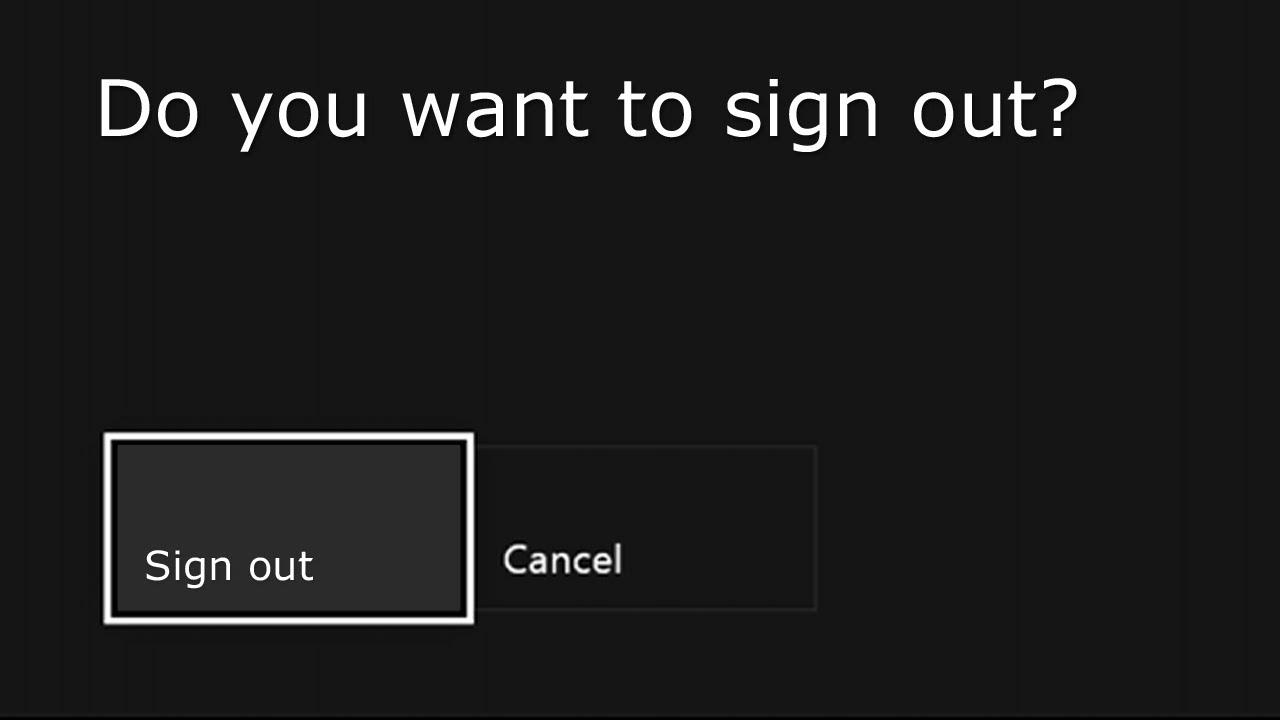
- tryck på Lämna tillbaka knappen på konsolen för att gå till hemmenyn.
- Klicka sedan på Xbox knappen på konsolen.
- Gå till menyn till vänster och välj din profil.
- Slutligen, klicka på Logga ut och vänta på att processen ska slutföras.
På PS4
- Tryck på PS4-knappen och välj inställningar alternativ från listan.
- Gå nu till Kontohantering och klicka på Logga ut från menyn.
- Vänta tills processen är klar. När du har loggat ut, vänta i cirka 5 minuter och logga sedan in på ditt konto.
- Detta bör fixa Fortnite misslyckades med att skapa fest-felet. Om inte, följ nästa metod.
Byt användare (PS4)
Det kan vara så att ditt Fortnite-konto inte har länkats korrekt till deras databas. Detta händer vanligtvis när det finns en uppdatering av spelet. Så följ stegen nedan för att associera ditt Fortnite-konto med en viss användare på din PS4.
- Tryck på PS4-knappen på din konsol och klicka sedan på Kraft.
- Nästa upp, klicka på Byt användare och välj sedan ett annat användarkonto eller profil. Eller om du är den enda användaren, skapa en ny profil innan du går vidare.
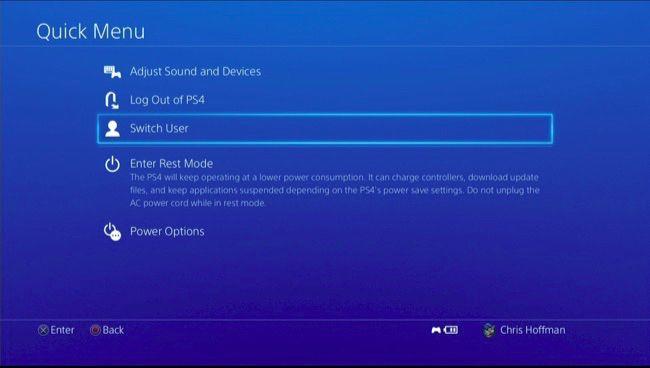
- Nu har du loggat in som en annan användare, starta spelet. Klicka sedan på inloggningsalternativet och ange dina kontouppgifter.
- Du bör nu se meddelandet: Redan associerad med ett annat konto.
- Detta indikerar att det aktuella Epic-kontot redan är kopplat till det tidigare kontot som du just har loggat ut från från början.
- Efter denna kontroll från Fortnite kommer det att göras en uppdatering av ditt konto. När det är gjort, gå tillbaka till Kraft alternativet och klicka på Byt användare.
- Slutligen, logga in med ditt ursprungliga konto och se om Fortnite misslyckades med att skapa fest-felet har åtgärdats eller inte.
Starta om din konsol
I vissa fall kan en enkel omstart också lösa det här problemet. Om du inte har startat om din konsol på senare tid är det troligtvis rätt tid att göra det. Så stäng av din konsol helt och koppla ur den från strömkällan. När du är klar ansluter du den till uttaget igen och trycker på strömknappen för att starta din konsol. Vänta tills den blir ansluten till internet. Så snart det är gjort, starta spelet och se om Fortnite misslyckades med att skapa fest-felmeddelandet finns där eller inte.Om du fortfarande står inför det nämnda felet, gå vidare till nästa metod som anges nedan.
Läs också: Så här åtgärdar du Fortnite som inte är berättigat till händelsefel
Annonser
Kontrollera Fortnite Server
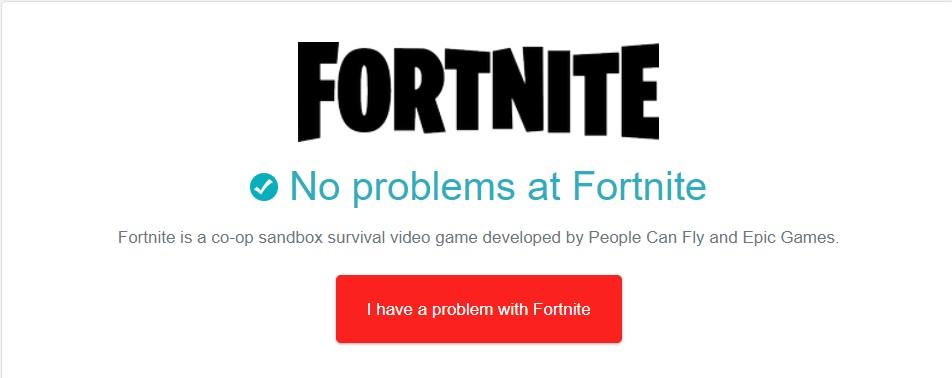
Tja, problemet kan trots allt bero på Epic-servrarna och inte från din sida. Deras server kan vara upptagen för tillfället. Men istället för att maskera spekulationer om detsamma, finns det ett ganska praktiskt sätt att kontrollera om Fortnite-servern är igång eller inte. För att göra det, gå över till den här webbplatsen och du kan fylla i information som regioner där det är ett serveravbrott, tiden sedan servern var nere och om det har åtgärdats eller inte. Och om det finns några serverproblem är det enda du kan vänta tills utvecklarna tar itu med det.
Slutsats
Så dessa var korrigeringarna relaterade till Fortnite misslyckades med att skapa fest-felet. Någon av ovanstående metoder bör lösa det här problemet på din konsol. Låt oss veta i kommentarerna vilken som gav dig framgång. Glöm inte att ta en titt på våra iPhone Tips och tricks, PC tips och tricks och Android Tips och Trick avsnitt också.
Annonser
Annons
När börjar nästa säsong 4 på Fortnite Chapter 3? Slutdatum för säsong 3
